Docker入门
Docker
-
- Docker的基本组成
- 安装
- 配置阿里云镜像加速
- Docker常用命令
- 将本地镜像推送到阿里云
- 从阿里云拉取镜像
- 将本地镜像推送到本地私服库
- 从私服库拉取镜像
- 容器卷
- 多容器之间卷的继承和共享
- 安装及运行mysql
- 安装及运行redis
- 搭建mysql主从复制
- 搭建redis集群
- DockerFile解析
- 部署微服务项目
- Docker网络
- Docker-compose容器编排
- Docker轻量级可视化工具Portainer
Docker官网
Docker Hub官网
Docker是基于Go语言实现的云开源项目。
Docker的主要目标是“Build,Ship and Run Any App,Anywhere”,也就是通过对应用组件的封装、分发、部署、运行等生命周期的管理,使用户的APP(可以是一个WEB应用或数据库应用等等)及其运行环境能够做到“一次镜像,处处运行”。
Linux容器技术的出现就解决了这样一个问题,而 Docker 就是在它的基础上发展过来的。将应用打成镜像,通过镜像成为运行在Docker容器上面的实例,而 Docker容器在任何操作系统上都是一致的,这就实现了跨平台、跨服务器。只需要一次配置好环境,换到别的机子上就可以一键部署好,大大简化了操作。
解决了运行环境和配置问题的软件容器, 方便做持续集成并有助于整体发布的容器虚拟化技术。
Docker的基本组成
- 镜像(image):我们把应用程序和配置依赖打包好形成一个可交付的运行环境,这个打包好的运行环境就是image镜像文件
- 容器(container):容器是用镜像创建的运行实例。容器是镜像运行时的实体。容器为镜像提供了一个标准的和隔离的运行环境,它可以被启动、开始、停止、删除。每个容器都是相互隔离的、保证安全的平台
- 仓库(repository):仓库(Repository)是集中存放镜像文件的场所。仓库分为公开仓库(Public)和私有仓库(Private)两种形式。最大的公开仓库是 Docker Hub存放了数量庞大的镜像供用户下载。国内的公开仓库包括阿里云 、网易云等
安装
- 前提条件
目前,CentOS 仅发行版本中的内核支持 Docker。Docker 运行在CentOS 7 (64-bit)上,要求系统为64位、Linux系统内核版本为 3.8以上,这里选用Centos7.x,也就是说,Docker必须安装在Linux中。
使用如下命令查看自己的内核内核版本号、硬件架构、主机名称和操作系统类型等:
uname -r
- 卸载旧版本(没安装过,可跳过此步骤)
yum remove docker \
docker-client \
docker-client-latest \
docker-common \
docker-latest \
docker-latest-logrotate \
docker-logrotate \
docker-engine
- yum安装gcc相关
yum -y install gcc
yum -y install gcc-c++
使用如下命令查看是否安装成功,或者是否已经安装过,安装过就无需再次安装:
whereis gcc
whereis g++
- 设置存储库
yum install -y yum-utils
- 设置stable镜像仓库(此处不同于官网,此处使用阿里云镜像,官方的访问较慢)
yum-config-manager --add-repo http://mirrors.aliyun.com/docker-ce/linux/centos/docker-ce.repo
- 更新yum软件包索引,使下次yum操作更快
yum makecache fast
-安装DOCKER CE
yum -y install docker-ce docker-ce-cli containerd.io
- 启动docker
systemctl start docker
-测试是否安装成功
docker version
配置阿里云镜像加速
mkdir -p /etc/docker
tee /etc/docker/daemon.json <<-'EOF'
{
"registry-mirrors": ["https://dj3h28do.mirror.aliyuncs.com"]
}
EOF
systemctl daemon-reload
systemctl restart docker
注:账号不同,加速地址将会不同,所以需要自行申请账号,自行上述步骤
Docker常用命令
-
帮助启动类命令
启动docker:systemctl start docker
停止docker:systemctl stop docker
重启docker:systemctl restart docker
查看docker状态:systemctl status docker
设置docker开机启动:systemctl enable docker
查看docker概要信息:docker info
查看docker总体帮助文档:docker --help
查看docker命令帮助文档:docker 具体命令 --help -
镜像命令
1.列出本地主机上的镜像
docker images
可选参数:
-a:列出本地所有的镜像(含历史映像层)
-q:只显示镜像ID。

2.搜索镜像
docker search 镜像名称
可选参数:
--limit : 只列出N个镜像,默认25个
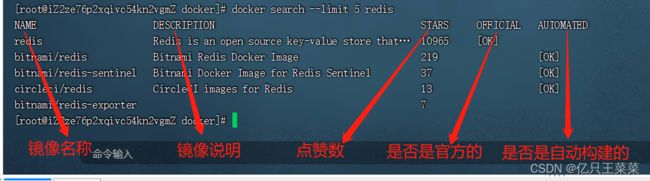
3.下载镜像
docker pull 镜像名字
可选参数:
:版本号:指定镜像版本下载,不添加此参数下载的将会是最新版
例:
//下载redis版本为6.0.1的镜像文件
docker pull redis:6.0.1
//下载最新版redis镜像文件
docker pull redis
4.查看镜像/容器/数据卷所占的空间
docker system df
5.删除镜像
docker rmi -f 镜像名字或者镜像ID
例:
//删除单个镜像
docker rmi -f feb5d9fea6a5
//删除多个镜像
docker rmi -f feb5d9fea6a5 f9b990972689
//删除全部镜像
docker rmi -f $(docker images -qa)
6.在本地生成新的镜像
docker commit -m="提交的描述信息" -a="作者" 即将提交的容器ID 要创建的目标镜像名:版本号
例:
(此处以,拉取下来不含有vim命令的ubuntu镜像作为示例,通过以下命令给他添加vim命令后生成一个包含vim命令的新镜像)
//更新包管理工具
apt-get update
//安装vim工具
apt-get -y install vim
-----------以上两步在ubuntu中操作,下面的在linux中操作-----------
docker commit -m="this add vim images" -a="wangfei" 4b31d27087a1 myUbuntu:1.0
- 容器命令
注:有镜像才能创建容器,所以执行容器命令时必须先下载镜像
1.新建容器
docker run 参数 镜像名称:版本号
运行容器的时候,需要指定版本号,不指定版本号,会使用默认的latest为默认版本,如果没有默认版本,运行run命令,会从仓库,拉取latest版本的容器,并创建实例;如果docker没有该镜像,那么docker先去拉取镜像,然后再创建镜像的实例,并启动
新建交互式容器(需要命令行交互的容器,比如centos,ubuntu,等):
必须使用-it参数
新建守护式容器(比如redis,mysql,等,不需要命令行交互的容器):
必须使用-d参数
可选参数:
--name=容器新名字 :为容器指定一个名称;
-d: 后台运行容器并返回容器ID,也即启动守护式容器(后台运行);
-i:以交互模式运行容器,通常与 -t 同时使用;
-t:为容器重新分配一个伪输入终端,通常与 -i 同时使用;也即启动交互式容器(前台有伪终端,等待交互);
-P: 随机端口映射,大写P
-p: 指定端口映射,映射容器与宿主机之间的端口,小写p
-v :指定卷的目录,通过指定宿主机和容器之间的目录,从而备份容器运行后产生的数据,相当于对运行的容器数据做了一个备份,备份到宿主机当中,并且实现数据共享
例如:tomcat下的logs目录,在tomcat启动的时候,会产生日志,如果需要查看日志,就需要进去docker容器中的运行的tomcat实例中的logs目录下,查看日志信息;镜像实例,都是相互沙箱隔离的;使用该命令,可以把tomcat的目录,建立成共享目录,这样,在docker下,也可以查看该目录
说明:
docker -p port1:port2
port1 宿主机端口,也就是你服务器对外提供(映射)的访问端口
port2 容器内部端口
-p 的作用就是容器内部端口和容器外部端口进行映射,内外端口有映射才能访问。
如果关闭防火墙,相当于对外暴露所有端口。
例:
/**
参数说明:
-i: 交互式操作。
-t: 终端。
ubuntu : ubuntu镜像。
/bin/bash:放在镜像名后的是命令,这里我
们希望有个交互式 Shell,因此用的是 /bin/bash。
要退出终端,直接输入 exit
**/
docker run -it --name=myo1 ubuntu:latest /bin/bash
或者:
docker run -it --name=myo1 ubuntu /bin/bash
//不使用--name,系统将会随机分配
docker run -it ubuntu /bin/bash
//启动redis这种守护式容器
docker run -d redis
//通过映射宿主机与容器之间的目录,备份运行,或数据共享
docker run -d -p 5000:5000 -v /zzyyuse/myregistry/:/tmp/registry --privileged=true registry
2.列出当前所有正在运行的容器
docker ps
参数说明:
不加参数就会显示出正在运行的容器
-a :列出当前所有正在运行的容器+历史上运行过的
-l :显示最近创建的容器。
-n:显示最近n个创建的容器。
-q :静默模式,只显示容器编号。
3.退出当前容器(针对于命令行交互的容器,比如上文中的ubuntu 操作系统)
exit:这种退出方式会导致当前容器停止
ctrl+p+q:ctrl+p+q退出,容器不停止
退出后再次进入当前容器:
docker exec -it 容器ID /bin/bash
4.启动已停止运行的容器
docker start 容器ID或者容器名
5.重启容器
docker restart 容器ID或者容器名
6.停止容器
docker stop 容器ID或者容器名
停止全部容器
docker stop $(docker ps -a -q)
7.强制停止容器
docker kill 容器ID或容器名
8.删除已停止的指定容器
docker rm 容器ID
删除已停止的全部容器
docker rm $(docker ps -qf status=exited)
9.一次性删除全部容器实例
docker rm -f $(docker ps -a -q)
或者
docker ps -a -q | xargs docker rm
10.查看容器日志
docker logs 容器ID
11.查看容器内运行的进程
docker top 容器ID
12.查看容器内部细节
docker inspect 容器ID
13.从容器拷贝文件到主机
docker cp 容器ID:容器内路径 目的主机路径
例:
docker cp 4b31d27087a1:/a.txt /usr/local/
从主机拷贝文件到容器
docker cp 源路径/文件名 容器名或ID:容器内部绝对路径
例:
docker cp /usr/local/a.txt 4b31d27087a1:/usr/local
14.导入和导出容器
将容器导出为tar文件
·docker export 容器ID > 文件名.tar
例:
docker export 4b31d27087a1 > abc.tar
将tar文件导入为镜像(与上述命令作用相反)
·cat 文件名.tar | docker import - 镜像用户/镜像名:镜像版本号
例:
cat abc.tar | docker import - mytest/ubuntu:1.0
将本地镜像推送到阿里云
命名空间地址
创建个人实例

点击个人示例,进入命名空间,新建命名空间

点击镜像仓库,创建镜像仓库

点击管理

复制如下命令,推送本地镜像到阿里云

例:
docker login --username=wangfeiadmin registry.cn-hangzhou.aliyuncs.com
--输入密码
docker tag c904de3e2025 registry.cn-hangzhou.aliyuncs.com/wf-dockeer-test/myubuntu:1.0
docker push registry.cn-hangzhou.aliyuncs.com/wf-dockeer-test/myubuntu:1.0
--等待推送完成
从阿里云拉取镜像
复制阿里云控制台命令,和推送在一个地方
例:
docker pull registry.cn-hangzhou.aliyuncs.com/wf-dockeer-test/myubuntu:1.0
将本地镜像推送到本地私服库
1.下载镜像Registry
docker pull Registry
2.运行私有库
默认情况,仓库被创建在/var/lib/registry目录下
//此处的-v是指定卷的目录
//宿主机目录为/zzyyuse/myregistry/
//容器内目录为/tmp/registry,如果没有该目录则会创建
//--privileged=true的作用是扩大容器的权限解决挂载目录没有权限的问题
//建议自行用容器卷映射,方便宿主机联调
docker run -d -p 5000:5000 -v /zzyyuse/myregistry/:/tmp/registry --privileged=true registry
3.在本地生成新的镜像
docker commit -m="vim cmd add" -a="wf" 4b31d27087a1 test_ubuntu:1.1
4.验证私有服务器存在哪些镜像
curl -XGET http://服务器IP:5000/v2/_catalog
6.将本地镜像修改成符合私服规范的Tag
//这里的test_ubuntu:1.1 为本地即将推送的镜像名称及版本号
//123.56.103.93为服务器IP,5000为映射的端口号
//private_test_ubuntu:1.1为上传后的镜像名称及版本号
docker tag test_ubuntu:1.1 123.56.103.93:5000/private_test_ubuntu:1.1
7.修改配置/etc/docker/daemon.json配置,使之支持http上传,
docker默认不允许http方式推送镜像,通过配置选项来取消这个限制
注:修改完后如果不生效,建议重启docker
vim /etc/docker/daemon.json
在daemon.json添加如下配置: "insecure-registries": ["服务器IP:映射的端口号"],注意是添加,所以第一行后面需要添加一个逗号
{
"registry-mirrors": ["https://dj3h28do.mirror.aliyuncs.com"],
"insecure-registries": ["123.56.103.93:5000"]
}
重启docker
systemctl restart docker
重启私有仓库
docker run -d -p 5000:5000 -v /zzyyuse/myregistry/:/tmp/registry --privileged=true registry
//此处的123.56.103.93:5000/private_test_ubuntu:1.1就是上述步骤6中修改后的TAG,
docker push 123.56.103.93:5000/private_test_ubuntu:1.1
9.验证是否推送成功,同步骤4命令一样
curl -XGET http://123.56.103.93:5000/v2/_catalog
从私服库拉取镜像
//此处的123.56.103.93:5000/private_test_ubuntu:1.1就是上述步骤6中修改后的TAG,
docker pull 123.56.103.93:5000/private_test_ubuntu:1.1
docker run -it 123.56.103.93:5000/private_test_ubuntu:1.1 /bin/bash
容器卷
卷就是目录或文件,存在于一个或多个容器中,由docker挂载到容器,但不属于联合文件系统,因此能够绕过Union File System提供一些用于持续存储或共享数据的特性:
卷的设计目的就是数据的持久化,完全独立于容器的生存周期,因此Docker不会在容器删除时删除其挂载的数据卷,可以通过容器卷实现,容器数据备份,容器数据与主机共享
-
运行一个带有容器卷存储功能的容器实例(可参见,将本地镜像推送到本地私服库下的步骤2)
docker run -it --privileged=true -v /宿主机绝对路径目录:/容器内目录 镜像名 -
作用
在实际开发中我们 将运用与运行的环境打包镜像,run后形成容器实例运行 ,但是我们对数据的要求希望是持久化的,Docker容器产生的数据,如果不备份,那么当容器实例删除后,容器内的数据自然也就没有了。为了能保存数据在docker中我们使用卷。
特点:
1:数据卷可在容器之间共享或重用数据
2:卷中的更改可以直接实时生效
3:数据卷中的更改不会包含在镜像的更新中
4:数据卷的生命周期一直持续到没有容器使用它为止 -
容器与主机数据共享
例:
启动容器
//这种运行方式,默认就是 :rw 容器实例内部不被限制,可以读,也可以写
docker run -it --privileged=true -v /tmp/host_data_two:/tmp/docker_data_two ubuntu /bin/bash
//如果使用这种方式的话,在容器路径后增加 :ro 那么就是容器实例内部被限制,只支持读取,不支持写入
//这种方式限制的只是容器内部,和主机无关,所以此时如果宿主机写入内容,可以同步给容器内,容器可以读取到。
docker run -it --privileged=true -v /tmp/host_data_two:/tmp/docker_data_two:ro ubuntu /bin/bash
进入容器与主机绑定的目录/tmp/docker_data_two
cd /tmp/docker_data_two
在容器的/tmp/docker_data_two目录下新建文件ccc.txt
touch ccc.txt
退出容器,切换到主机的/tmp/host_data_two目录下
cd /tmp/host_data_two
此时刚才在容器中创建的ccc.txt就出现在了主机的/tmp/host_data_two目录下

此时,我们使用vim命令对ccc.txt文件进行编辑
vim ccc.txt
再次进入容器的/tmp/docker_data_two目录下,查看ccc.txt,就会查看到在主机当中编辑的内容

多容器之间卷的继承和共享
通过参数 --volumes-from可以实现,多个容器之间卷的共享
例:
运行容器u1
docker run -it --privileged=true -v /tmp/host_extends:/docker_extends --name=u1 ubuntu
在容器u1中/docker_extends目录下创建`test_exends.txt文件

启动容器u2,并通过 --volumes-from参数,继承u1
docker run -it --privileged=true --volumes-from u1 --name=u2 ubuntu
此时切换到u2的/docker_extends目录下查看,就会看到在u1中创建的`test_exends.txt文件

注: 因为u1的/docker_extends目录和主机的/tmp/host_extends目录实现了共享,而u2又继承了u1,所以,这3个文件夹,如果创建文件,编写文件,都会实时更新,比如,在主机的/tmp/host_extends目录中创建一个a.txt那么,容器u1和u2的/docker_extends目录也都会存在该文件,及文件内容,反过来也是
安装及运行mysql
docker安装mysql
安装及运行redis
docker安装redis
搭建mysql主从复制
mysql主从复制
搭建redis集群
搭建redis集群
DockerFile解析
Dockerfile是用来构建Docker镜像的文本文件,是由一条条构建镜像所需的指令和参数构成的脚本
官网
-
Dockerfile内容基础知识
1:每条保留字指令都必须为大写字母且后面要跟随至少一个参数
2:指令按照从上到下,顺序执行
3:#表示注释
4:每条指令都会创建一个新的镜像层并对镜像进行提交 -
Docker执行Dockerfile的大致流程
1.docker从基础镜像运行一个容器
2.执行一条指令并对容器作出修改
3.执行类似docker commit的操作提交一个新的镜像层
4.docker再基于刚提交的镜像运行一个新容器
5.执行dockerfile中的下一条指令直到所有指令都执行完成 -
DockerFile常用保留字指令
FROM:基础镜像,当前新镜像是基于哪个镜像的,指定一个已经存在的镜像作为模板,第一条必须是from
MAINTAINER:镜像维护者的姓名和邮箱地址
RUN:容器构建时需要运行的命令
两种编写格式
shell格式:
RUN yum -y install vim
exec格式:
RUN ["可执行文件","参数1","参数2"]
例:
RUN ["./test.php","dev","offline"]
等价于
./test.php dev offline
EXPOSE:当前容器对外暴露出的端口
WORKDIR:指定在创建容器后,终端默认登陆的进来工作目录,一个落脚点
例:

USER:指定该镜像以什么样的用户权限去执行,如果都不指定,默认是root
ENV:用来在构建镜像过程中设置环境变量
例:
ENV 变量名 变量值
#在此处声明一个变量,MY_PATH,他的值为/usr/mytest
#这个环境变量可以在后续的任何RUN指令中使用
ENV MY_PATH /usr/mytest
#指定创建容器后,终端默认登陆的进来工作目录为MY_PATH
WORKDIR $MY_PATH
ADD:将宿主机目录下的文件拷贝进镜像且会自动处理URL和解压tar压缩包
COPY:类似ADD,拷贝文件和目录到镜像中。 将从构建上下文目录中 <源路径> 的文件/目录复制到新的一层的镜像内的 <目标路径> 位置
例:
COPY src dest
COPY ["src", "dest"]
<src源路径>:源文件或者源目录
<dest目标路径>:容器内的指定路径,该路径不用事先建好,路径不存在的话,会自动创建。
VOLUME:容器数据卷,用于数据保存和持久化工作,相当于命令 -v
CMD:指定容器启动后的要干的事情
注意:Dockerfile 中可以有多个 CMD 指令,但只有最后一个生效,CMD 会被 docker run 之后的参数替换
它和前面RUN命令的区别:
CMD是在docker run 时运行。
RUN是在 docker build时运行。
ENTRYPOINT:也是用来指定一个容器启动时要运行的命令,类似于 CMD 指令,但是ENTRYPOINT不会被docker run后面的命令覆盖.
ENTRYPOINT可以和CMD一起用,一般是变参才会使用 CMD ,联用之后这里的 CMD 等于是在给 ENTRYPOINT 传参。
当指定了ENTRYPOINT后,CMD的含义就发生了变化,不再是直接运行其命令而是将CMD的内容作为参数传递给ENTRYPOINT指令,他两个组合会变成
例:
假设已通过 Dockerfile 构建了 nginx:test 镜像:

此时运行nginx:test时,执行如下命令
docker run nginx:test
衍生出的实际命令为:
nginx -c /etc/nginx/nginx.conf
当自行传递参数时:
docker run nginx:test -c /etc/nginx/new.conf
衍生出的实际命令为:
nginx -c /etc/nginx/new.conf
注:如果 Dockerfile 中如果存在多个 ENTRYPOINT 指令,仅最后一个生效。
- 自定义一个Dockerfile文件
需求:
在Centos7镜像中使用Dockerfile文件安装vim+ifconfig+jdk8
1.先拉取一个centos镜像
docker pull centos
2.新建文件夹/home/myfile,下载并上传jdk-8u333-linux-x64.tar.gz到该文件夹下
jdk下载地址
3.在文件夹/home/myfile新建Dockerfile文件

Dockerfile文件内容
#声明当前镜像基于centos
FROM centos
#作者及邮箱
MAINTAINER wf<3218839619@qq.com>
#声明一个变量
ENV MYPATH /usr/local
#进入该镜像后,进入的目录为/usr/local
WORKDIR $MYPATH
#安装vim编辑器
RUN yum -y install vim
#安装ifconfig命令查看网络IP
RUN yum -y install net-tools
#安装java8及lib库
RUN yum -y install glibc.i686
#创建一个文件夹
RUN mkdir /usr/local/java
#ADD 是相对路径jar,把jdk-8u333-linux-x64.tar.gz添加到容器中,安装包必须要和Dockerfile文件在同一位置
ADD jdk-8u333-linux-x64.tar.gz /usr/local/java/
#配置java环境变量,声明变量
ENV JAVA_HOME /usr/local/java/jdk1.8.0_171
ENV JRE_HOME $JAVA_HOME/jre
ENV CLASSPATH $JAVA_HOME/lib/dt.jar:$JAVA_HOME/lib/tools.jar:$JRE_HOME/lib:$CLASSPATH
ENV PATH $JAVA_HOME/bin:$PATH
#暴露端口
EXPOSE 80
# 这里的echo 相当于java中的 System.out.println(""),输出到控制台的信息
CMD echo $MYPATH
CMD echo "----------success----------"
CMD /bin/bash
4.构建centos镜像
#docker build -t 新镜像名字:TAG .
#注意,命令的最后有个 .
docker build -t mycentos:1.0 .
5.运行centos镜像
docker run -it mycentos:1.0 /bin/bash
部署微服务项目
部署微服务项目
Docker网络
docker启动后,会产生一个名为docker0的虚拟网桥
-
作用
容器间的互联和通信以及端口映射
容器IP变动时候可以通过服务名直接网络通信而不受到影响 -
基本常用命令
docker network ls: 查看网络
docker network inspectXXX网络名字:查看网络源数据
docker network rm XXX网络名字:删除网络
docker network create 网络名称:创建网络 -
网络模式

bridge模式:使用–network bridge指定,默认使用docker0
host模式:使用–network host指定
none模式:使用–network none指定
container模式:使用–network container:NAME或者容器ID指定 -
自定义网络
在不使用自定义网络的时候,启动容器后使用docker的网络,这种网络在每次容器重启之后都会重新为容器分配IP,所以容器的IP会变更,假如一个容器实例宕机,重启之后他的IP就变了,这样的方式很不友好,使用自定义网络就可以解决这个问题,使用自定义的网络,可以直接使用容器实例的名称进行连接
1.自定义桥接网络,自定义网络默认使用的是桥接网络bridge模式
docker network create wf_network
2.启动容器使用自定义网络
#--network 自定义的网络名称
docker run -d -p 8081:8080 --network wf_network --name tomcat81 tomcat
docker run -d -p 8082:8080 --network wf_network --name tomcat82 tomcat
在docker-compoe中使用自定义网络
networks:
wf_network:
external: true
3.进入容器tomcat81内部
docker exec -it tomcat81 bash
4.在容器tomcat81内部ping容器tomcat82
ping tomcat82
5.进入容器tomcat82内部
docker exec -it tomcat82 bash
6.在容器tomcat82内部ping容器tomcat81
ping tomcat81
Docker-compose容器编排
官网地址
官网安装地址
Compose 是 Docker 公司推出的一个开源工具软件, 负责实现对Docker容器集群的快速编排,可以管理多个 Docker 容器组成一个应用。你需要定义一个 YAML 格式的配置文件docker-compose.yml,写好多个容器之间的调用关系。然后,只要一个命令,就能同时启动/关闭这些容器
- 应用场景
docker建议我们每一个容器中只运行一个服务,因为docker容器本身占用资源极少,所以最好是将每个服务单独的分割开来但是这样我们又面临了一个问题?
如果我需要同时部署好多个服务,难道要每个服务单独写Dockerfile然后在构建镜像,构建容器,这样累都累死了,所以docker官方给我们提供了docker-compose多服务部署的工具
例如要实现一个Web微服务项目,除了Web服务容器本身,往往还需要再加上后端的数据库mysql服务容器,redis服务器,注册中心eureka,甚至还包括负载均衡容器等等。。。。。。
Compose允许用户通过一个单独的docker-compose.yml模板文件(YAML 格式)来定义一组相关联的应用容器为一个项目(project)。
可以很容易地用一个配置文件定义一个多容器的应用,然后使用一条指令安装这个应用的所有依赖,完成构建。Docker-Compose 解决了容器与容器之间如何管理编排的问题。
- 安装步骤
1.下载
curl -L "https://github.com/docker/compose/releases/download/1.29.2/docker-compose-$(uname -s)-$(uname -m)" -o /usr/local/bin/docker-compose
2.赋予读写权限
chmod +x /usr/local/bin/docker-compose
3.检查是否安装成功(出现版本号,说明安装成功)
docker-compose --version
- 卸载docker-compose
rm /usr/local/bin/docker-compose
-
Compose使用的三个步骤
1.编写Dockerfile定义各个微服务应用并构建出对应的镜像文件
2.使用docker-compose.yml定义一个完整业务单元,安排好整体应用中的各个容器服务。
3.最后,执行docker-compose u命令 来启动并运行整个应用程序,完成一键部署上线 -
Compose常用命令
docker-compose -h:查看帮助
docker-compose up:启动所有docker-compose服务
docker-compose up -d:启动所有docker-compose服务并后台运行
docker-compose down:停止并删除容器、网络、卷、镜像。
docker-compose exec yml里面的服务id:进入容器实例内部 docker-compose exec docker-compose.yml文件中写的服务id /bin/bash
docker-compose ps: 展示当前docker-compose编排过的运行的所有容器
docker-compose top:展示当前docker-compose编排过的容器进程
docker-compose logs yml里面的服务id: 查看容器输出日志
docker-compose config:检查配置
docker-compose config -q:检查配置,有问题才有输出
docker-compose restart:重启服务
docker-compose start: 启动服务
docker-compose stop: 停止服务 -
使用Compose
1.编写docker-compose.yml文件
解析版:
#docker-compose文件的版本,目前使用的是官网提供的最新版本3
version: "3"
#关于服务容器实例的配置
services:
#---------------第一个容器服务的配置-----------------------
microService: #自定义的服务名,可随意
image: docket-test:1.1 #需要启动的docker容器名称及版本号
container_name: ms01 #容器运行后的名称,相当于 --name命令
build:#构建指定目录下的Dockerfile
context: .
dockerfile: Dockerfile
ports: #启动后的端口映射
- "6001:6001"
volumes:#容器数据卷的映射配置,相当于参数命令 -v
- /home/myfile/microService:/data #容器数据卷的映射路径
networks: #自定义的网络配置相当于参数 --network
- wf_net #自定义的网络,通过 docker network create命令创建
depends_on: #image配置项启动前需要先启动的容器实例,也就是docket-test启动前
- redis #需要先启动 redis 和mysql,此处使用的是下面自定义的容器服务名
- mysql
#---------------第二个容器服务的配置-----------------------
redis: #自定义的服务名,可随意
image: redis:6.0.8 #需要启动的docker容器名称及版本号
ports:
- "6379:6379" #启动后的端口映射
volumes: #容器数据卷的映射配置,相当于参数命令 -v
- /home/redis/redis.conf:/etc/redis/redis.conf
- /home/redis/data:/data
networks: #自定义的网络配置相当于参数 --network
- wf_net
command: redis-server /etc/redis/redis.conf # 使用redis.conf运行redis
#---------------第三个容器服务的配置-----------------------
mysql:#自定义的服务名,可随意
image: mysql:5.7 #需要启动的docker容器名称及版本号
environment:#环境配置
MYSQL_ROOT_PASSWORD: 'root' #root用户的密码
MYSQL_ALLOW_EMPTY_PASSWORD: 'no' #是否允许空密码
MYSQL_DATABASE: 'docker-test'
MYSQL_USER: 'wangfei' #对mysql再配置一个用户名
MYSQL_PASSWORD: 'wf123'#对mysql再配置一个m
ports: #启动后的端口映射
- "3306:3306"
volumes: #容器数据卷的映射配置,相当于参数命令 -v
- /app/mysql/db:/var/lib/mysql
- /app/mysql/conf/my.cnf:/etc/my.cnf
- /app/mysql/init:/docker-entrypoint-initdb.d
networks: #自定义的网络配置相当于参数 --network
- wf_net
command: --default-authentication-plugin=mysql_native_password #解决外部无法访问
networks: #网络配置,此处相当于再此处创建网络
wf_net: #相当于通过 docker network create命令创建一个wf_net网络
直接使用版:
version: "3"
services:
microService:
image: docker-test:1.1
container_name: ms01
ports:
- "6001:6001"
volumes:
- /app/microService:/data
networks:
- wf_net
depends_on:
- redis
- mysql
redis:
image: redis:6.0.8
ports:
- "6379:6379"
volumes:
- /app/redis/redis.conf:/etc/redis/redis.conf
- /app/redis/data:/data
networks:
- wf_net
command: redis-server /etc/redis/redis.conf
mysql:
image: mysql:5.7
container_name: myMsql
environment:
MYSQL_ROOT_HOST: '%'
MYSQL_ROOT_PASSWORD: 'root'
MYSQL_ALLOW_EMPTY_PASSWORD: 'no'
MYSQL_DATABASE: 'docker-test'
MYSQL_USER: 'wangfei'
MYSQL_PASSWORD: 'wf123'
ports:
- "3306:3306"
volumes:
- /app/mysql/db:/var/lib/mysql
- /app/mysql/conf/my.cnf:/etc/my.cnf
- /app/mysql/init:/docker-entrypoint-initdb.d
networks:
- wf_net
command: --default-authentication-plugin=mysql_native_password #解决外部无法访问
networks:
wf_net:
2.使用如下命令,在docker-compose.yml文件的同一目录下执行,检查docker-compose.yml语法是否正确
docker-compose config -q
4.使用docker-compose up -d,在docker-compose.yml文件的同一目录下执行, 启动docker-compose.yml文件中定义的服务,并后台运行
docker-compose up -d

5.通过微服务项目测试

以上java使用容器名连接不使用IP的原理:
这里 docker-compose 中的 redis 是一个服务,也是一个容器,就相当于两个容器互联可以指定别名作为主机名一样。
例:
docker run --name=“wordpress” -it -e “VIRTUAL_HOST=wordpress.example.com” --link mariadb:mariadb -v wordpress:/data maxexcloo/wordpress
这里有两个容器 wordpress 和 mariadb,mariadb 容器的别名也是 mariadb,wordpress 容器连接到 mariadb 容器,这里就是用的别名,所以代码里数据库连接写的容器名字,跟这是一个原理。
Docker轻量级可视化工具Portainer
Portainer 是一款轻量级的应用,它提供了图形化界面,用于方便地管理Docker环境,包括单机环境和集群环境
官网
- 安装步骤
1.使用命令安装
# 此处使用两组端口映射
# --restart=always 代表,如果docker重启,那么Portainer也会跟着重启
docker run -d -p 8000:8000 -p 9000:9000 --name portainer --restart=always -v /var/run/docker.sock:/var/run/docker.sock -v portainer_data:/data portainer/portainer
2.登录注册
IP:9000
登录账户admin,密码设置为8位就可以了
- Docker重量级容器监控之 CAdvisor+InfluxDB+Granfana
Docker重量级容器监控之 CAdvisor+InfluxDB+Granfana













